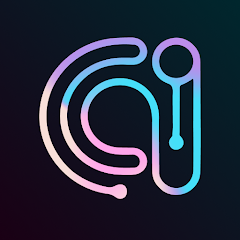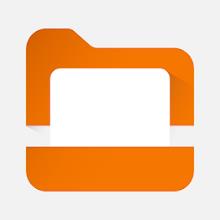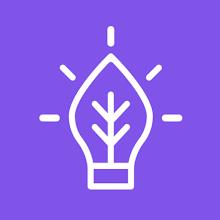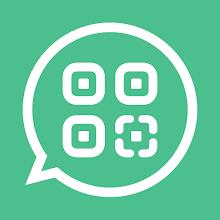Opis aplikacji
Pozostań online podczas zdalnej pracy bez wysiłku z naszą innowacyjną aplikacją mobilną myszy Jiggler. To poręczne rozwiązanie zapewnia, że ekran komputera pozostaje aktywny, uniemożliwiając mu blokowanie podczas tych długich sesji z pracy z domu.
Opis:
Nasza aplikacja myszy Jiggler została zaprojektowana do bezproblemowej pracy zarówno z komputerami Windows i Mac OS. Subtelnie przesuwając kursor myszy zaledwie kilka milimetrów w regularnych odstępach czasu, utrzymuje system nieny i gotowy do działania.
⚠️ Kompatybilność:
Myszy Jiggler jest bardzo skuteczny z większością myszy, które mają czerwone światło . Jeśli jednak mysz używa niewidzialnego światła , możesz doświadczyć zmniejszonej wydajności. Nie jest to spowodowane awarią aplikacji, ale wrażliwość czujnika myszy oraz maksymalną jasność i wibracje telefonu.
Jeśli napotkasz jakiekolwiek problemy, rozważ przejście na mysz z czerwonym światłem. Alternatywnie, odkryj naszą nową aplikację „Bluetooth Mouse Jiggler” , która w ogóle nie wymaga myszy:
https://play.google.com/store/apps/details?id=be.mm.mousejggler2
Główne funkcje:
Tryb przewijania : Idealny dla myszy z czerwonym światłem, ten tryb przewija obraz w ustawionych odstępach czasu, aby utrzymać ruch kursora.
Tryb wibracji : dostosowany do myszy z niewidocznym światłem, ta funkcja wykorzystuje wibracje telefonu do subtelnie przesuwać kursor.
Jak używać myszy Jiggler:
Określ, czy mysz używa czerwonego lub niewidocznego światła.
W przypadku myszy z niewidzialnym światłem włącz tryb „wibracji” w ustawieniach aplikacji. Aby uzyskać lepsze wyniki, usuń obudowę telefonu, aby zwiększyć siłę wibracji.
Umieść mysz na smartfonie.
Zainicjuj przewijanie lub wibracje, stukając ikonę ►.
Zaawansowane ustawienia:
Wibracje : Włącz tryb wibracji WŁ. Lub WYŁĄCZONY.
Czas trwania wibracji : Dostosuj długość każdej wibracji; Utrzymuj, aby aplikacja mogła działać skutecznie.
Obudź się interwał : Ustaw czas między dwoma zdarzeniami przewijania lub wibracji.
Poziom jasności : Kontroluj maksymalną jasność w okresach budzenia; Upewnij się, że jest wystarczająco wysoka, aby aplikacja działała poprawnie.
Losowy przedział budzenia : aktywuj losowe opóźnienia między przewijaniem lub wibracjami, od 0 do zestawu „przedział budzenia”. Ta funkcja pomaga utrzymać korzystanie z myszy pod radarem.
Dlaczego warto wybrać aplikację mobilną myszy Jiggler?
Chociaż istnieją różne rozwiązania zapobiegające blokowaniu ekranu, Mysz Jiggler wyróżnia się swoimi unikalnymi zaletami:
Wygoda : nie ma potrzeby dodatkowego sprzętu; Po prostu użyj swojego smartfona i istniejącej myszy.
Niepokoje : jako aplikacja mobilna jest mniej prawdopodobne, że wykryto go działy IT w porównaniu z oprogramowaniem lub klubami USB, co czyni go idealnym dla laptopów firmowych.
Opłacalny : aplikacja mobilna Myse Jiggler jest bezpłatna, oferując przyjazną dla budżetu alternatywę dla drogich platform lub kluczy.
Strona internetowa : https://mousejggler.lol/
Wydajność

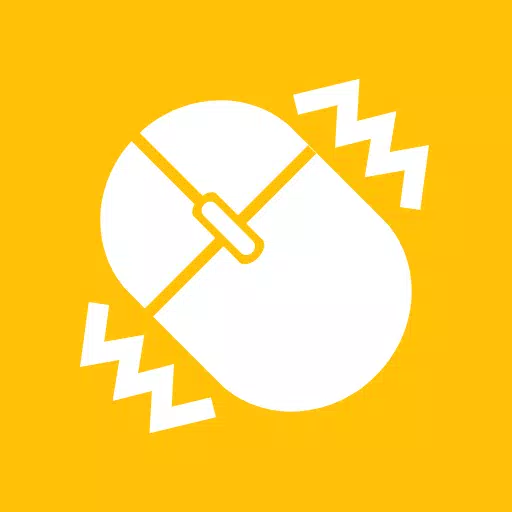

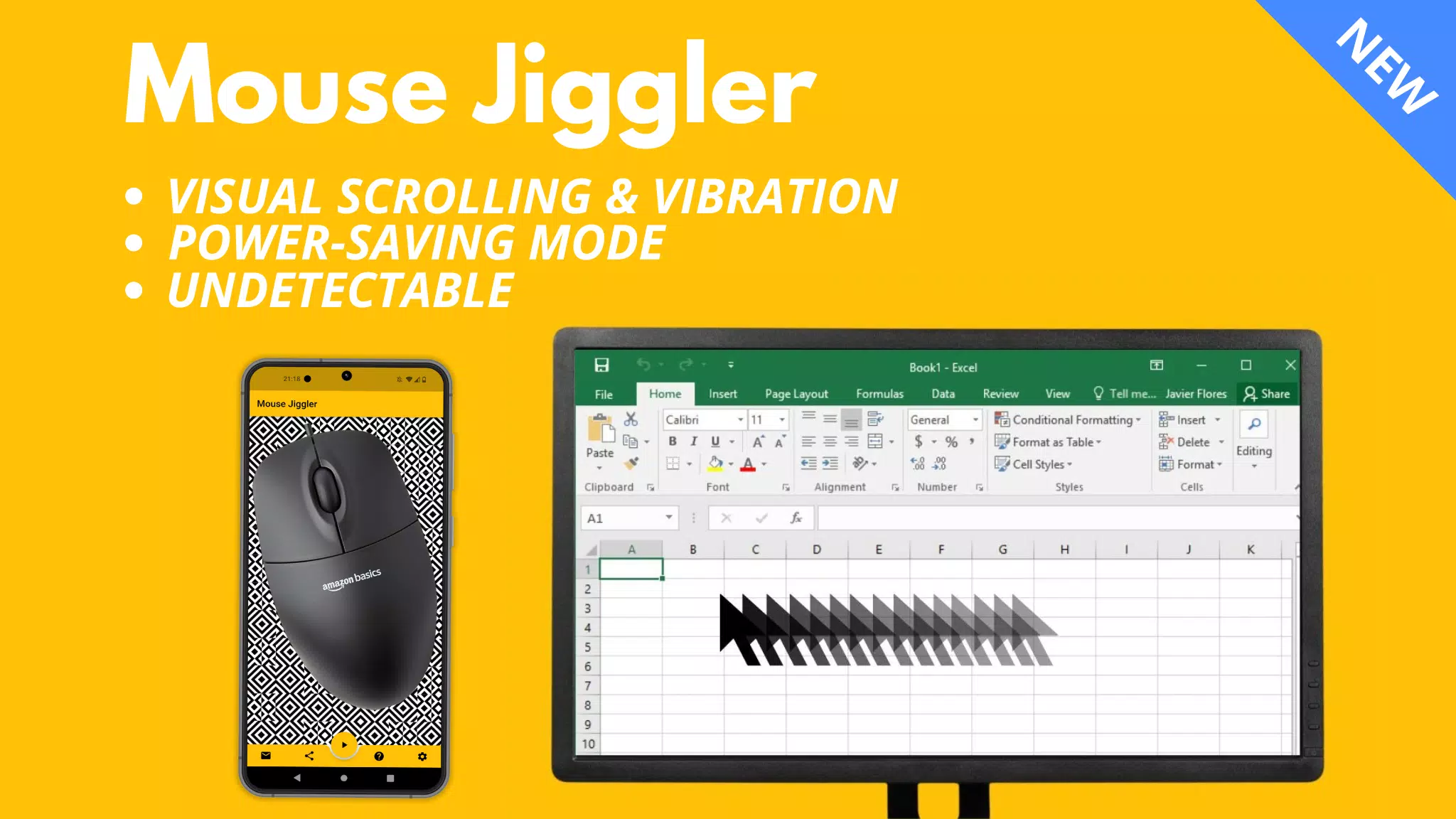
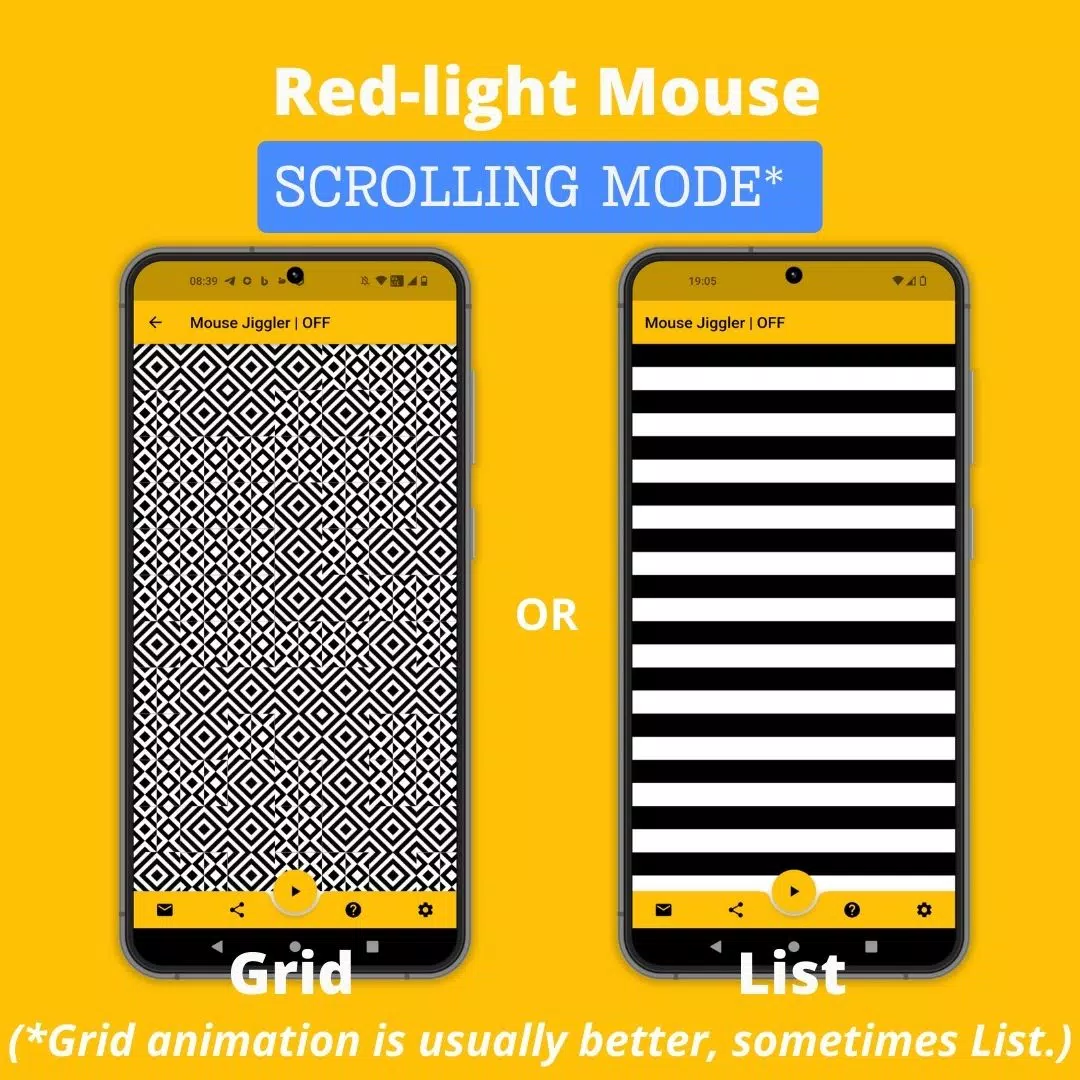
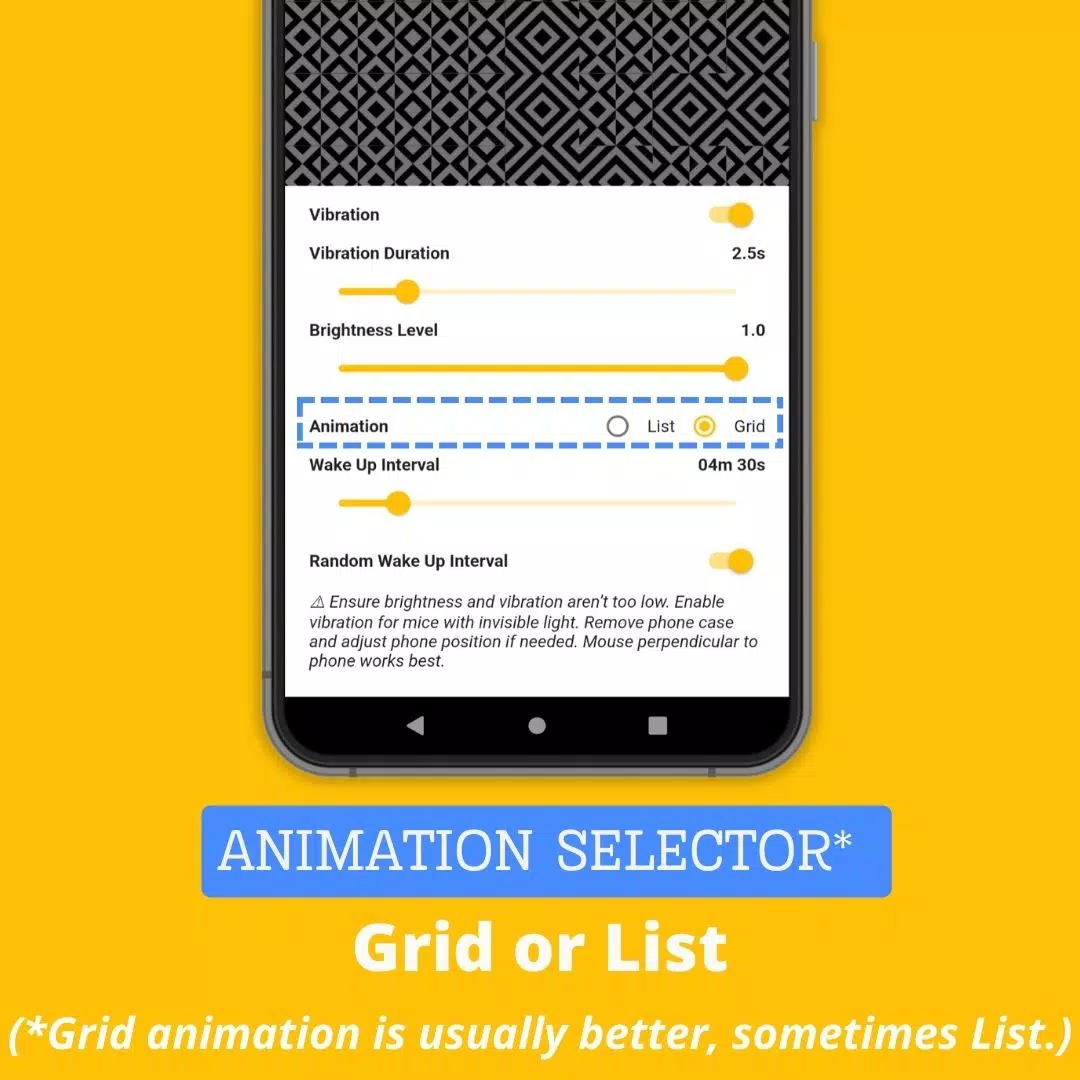
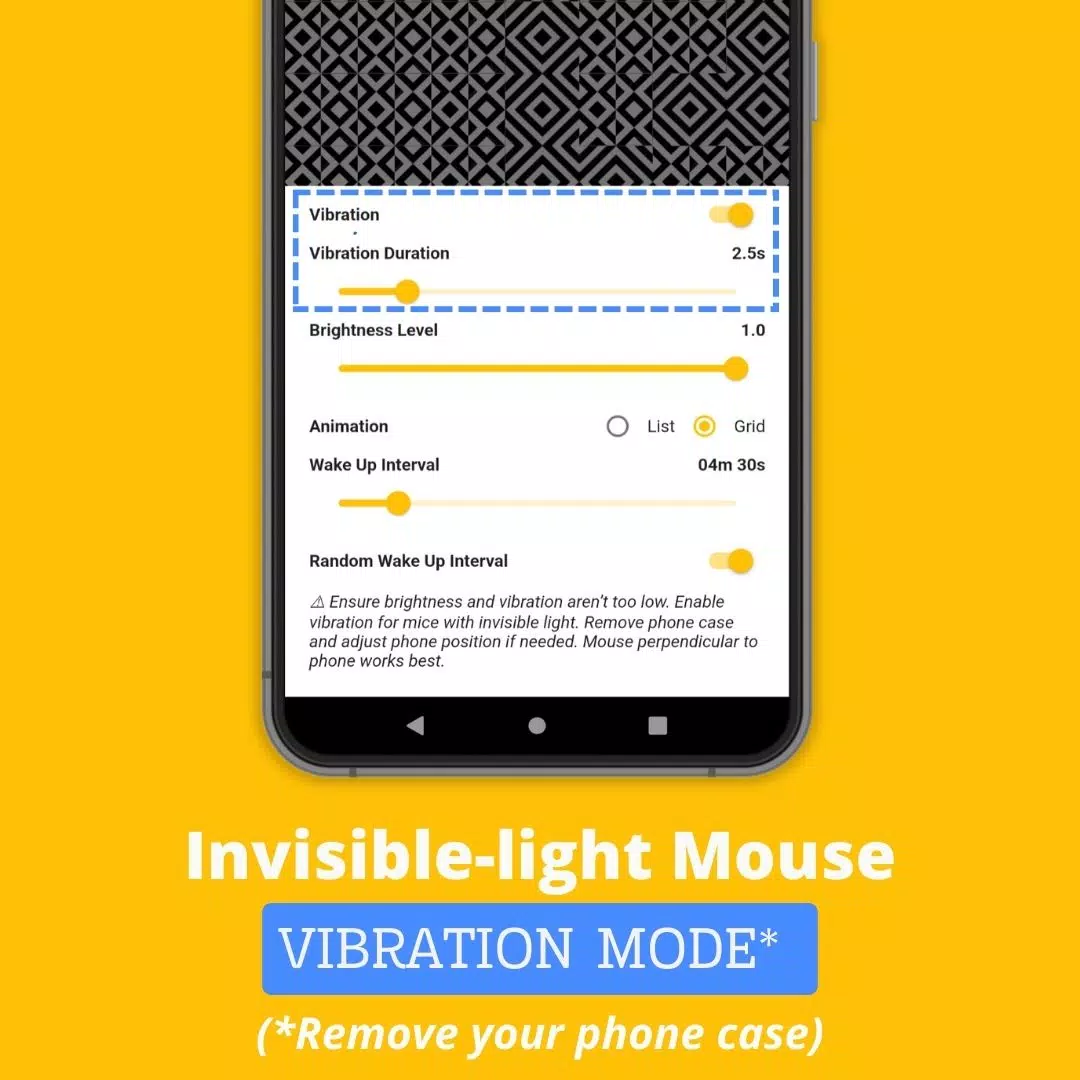
 Opis aplikacji
Opis aplikacji  Aplikacje takie jak Mouse Jiggler
Aplikacje takie jak Mouse Jiggler